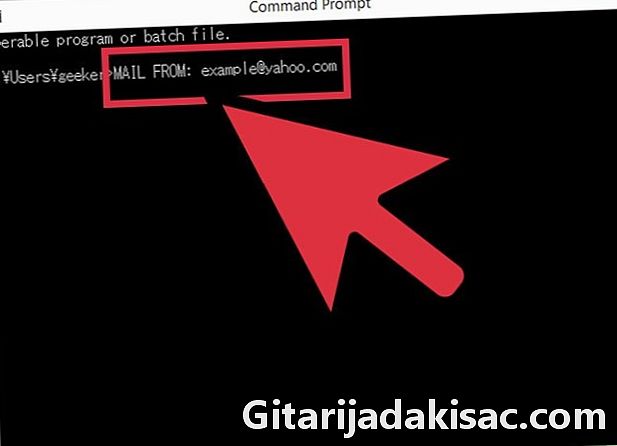
Contenuto
In questo articolo: connettiti al server di posta con Telnet Invia i riferimenti
Con clienti come Thunderbid e Outlook, l'invio di posta sembra un fenomeno magico, almeno fino a quando non ti rendi conto che la tua posta non è stata consegnata al destinatario. Vuoi sapere cosa succede realmente quando fai clic sull'opzione per inviare un'e-mail? Per questo, c'è un'opzione: è possibile inviare un test dal server di posta in uscita del client, utilizzando Telnet un'applicazione preinstallata sul computer. Telnet è in grado di rilevare errori che il client non è stato in grado di rilevare.
stadi
Parte 1 Connettiti al server di posta con Telnet
- Attiva Telnet. Se stai utilizzando MacOS o Windows XP, Telnet è già abilitato sul tuo computer. Se si esegue Windows Vista, Server 2008, 7, 8.1 o 10, è necessario prima abilitare Telnet.
- Windows Vista, Server 2008, 7 e 8.1: selezionare il menu Avvio quindi l'opzione Pannello di controllo. Quindi selezionare programmi e clicca Abilita o disabilita le funzionalità di Windows. Verrà visualizzato un elenco di funzionalità di Windows. Cerca la scatola Cliente del tunnel e controllalo. selezionare bene .
- Windows 10: fare clic con il tasto destro sul menu Avvio, quindi fai clic su Programmi e funzionalità. selezionare Abilita o disabilita le funzionalità di Windows nel menu a sinistra. Seleziona la casella Client Telnet nell'elenco e quindi selezionare bene.
-
Apri una finestra Terminale. Questo passaggio differisce leggermente a seconda che tu stia utilizzando Windows o Mac.- Su Windows: premere ⊞ Vinci+R, inserisci
cmde premere il tasto Entrare. - Mac: apri Finder, fai clic su applicazioni poi su utilità. Fare doppio clic sull'icona di terminale . Oppure digitare terminale nel Launchpad e fare clic sul risultato visualizzato.
- Su Windows: premere ⊞ Vinci+R, inserisci
-
Apri una connessione Telnet. Inserisci l'ordinetelnet mail.serveur.com 25dove mail.serveur.com è il nome del server Simple Mail Transfer Protocol o SMPT del cliente (ad esempio, smtp-gmail.com) e 25 è il numero di porta utilizzato dal servizio Simple Mail Transfer Protocol.- Riceverai un simile a questo: 220 mail.serveur.com.
- 25 è il numero di porta per la maggior parte dei server ry, ma a volte gli amministratori di rete cambiano il numero di porta su 465 (porta sicura) o 587 (per utenti di Microsoft Outlook). Per scoprire il numero di porta della tua rete, chiedi al tuo amministratore di rete o controlla le informazioni del tuo account.
- Se si riceve un errore di connessione alla porta 25 e si è sicuri che questo è il numero esatto di porta, il problema potrebbe essere con il fornitore di servizi.
Parte 2 Invia il
-
Accedi al server I passaggi sono gli stessi per tutti i sistemi operativi. Digita il comandoHELO tuodominio.comdove votredomaine.com è il nome di dominio da cui si sta inviando il. Si noti che HELO in questo caso coinvolge solo uno L. Premere il tasto Entrare.- Riceverai un simile a questo: 250 mail.serveur.com Ciao yourdomain.com felice di conoscerti (probabilmente in inglese).
- Se non ricevi una risposta o un errore, prova a inserire il codice
EHLOinvece diHELO. Alcuni camerieri preferiscono l'uno all'altro.
-
Inserisci le informazioni sul mittente. Informare usando il comando posta da. entrareposta da: [email protected], in sostituzione [email protected] dal tuo indirizzo e assicurati che ci sia uno spazio dopoposta da:. Premere il tasto Entrare.- Riceverai questa risposta: 250 e OK. Ciò significa che l'indirizzo del mittente è valido.
- Se ricevi un errore, assicurati di utilizzare un indirizzo e-mail dallo stesso dominio del server. Ad esempio, il server Gmail non ti consentirebbe di inviarne uno con l'indirizzo yahoo.fr.
-
Inserisci l'indirizzo del destinatario. Usa il comando rcpt a. entrarercpt a: [email protected], in sostituzione [email protected] dall'indirizzo del destinatario. Premere il tasto Entrare.- Riceverai quanto segue: 250 OK - posta da (mail of) [email protected].
- Se si riceve un errore, il destinatario potrebbe essere bloccato.
-
Scrivi il tuo. Dovrai inserire alcuni comandi per formattare e inviare il file.- entrare
datie premere il tasto Entrare. - Nella riga successiva, inserisci
soggetto: testdurante la sostituzione prova dall'oggetto del tuo, quindi premere due volte il tasto Entrare. - Tocca, quindi premi il tasto Entrare quando hai finito.
- Digitare a . alla fine del e premere il tasto Entrare. Riceverai una conferma attestante che è stata accettata o è in sospeso. La conferma varia in base al server.
- Se ricevi un errore, scrivilo e contatta il tuo cliente.
- entrare
-
entraresmettereper chiudere Telnet. Premere il tasto Entrare.
- Un client Telnet
- L'indirizzo di un server in grado di inviare e-mail
- Un indirizzo email valido